« Comment détacher l'audio d'un clip sur Final Cut Pro afin de pouvoir déplacer l'audio à un autre endroit de la timeline, mais pas la vidéo ? ». - Quora
Final Cut Pro est un logiciel de montage vidéo professionnel destiné aux utilisateurs de Mac. L'extraction de l'audio d'une vidéo dans Final Cut Pro est la fonction la plus élémentaire. Vous ne savez pas comment l'utiliser ? Consultez notre guide étape par étape pour détacher l'audio dans Final Cut Pro maintenant !
Dans cet article
Comment détacher l'audio d'un clip dans Final Cut Pro ?
Détacher l'audio de la vidéo à l'aide de Final Cut Pro est relativement simple et très rapide. Voici les étapes à suivre :
Étape 1: Importez d'abord la vidéo contenant le son que vous souhaitez extraire. Pour ce faire, cliquez sur Importer un média ou utilisez le raccourci clavier « commande+I ».
Étape 2: Faites un clic droit sur la vidéo et sélectionnez Détacher l'audio dans le menu qui apparaît ou utilisez le raccourci clavier « CTRL+Shift+S », l'audio sera extrait automatiquement.
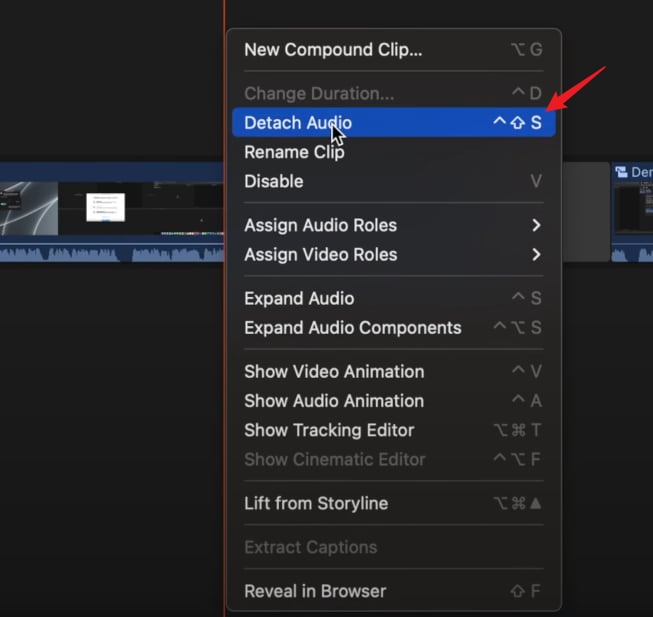
Étape 3: Enregistrez maintenant votre fichier après avoir détaché l'audio. Il suffit d'aller dans Partager et de sélectionner l'option Enregistrer le média. Vous pouvez utiliser le raccourci clavier « Commande+S » pour enregistrer votre fichier n'importe où sur l'appareil.
Autres fonctionnalités de Final Cut Pro
- Détacher l'audio- Cela vous permet de séparer rapidement l'audio de la vidéo et de la déplacer, de la découper ou de la modifier.
- Effets audio- L'outil vous permet d'ajouter des effets tels que la compression, la suppression des bruits de fond, etc. à l'audio détaché.
- Synchroniser l'audio et la vidéo - Vous pouvez regarder un audio séparé avec les nouveaux enregistrements.
- Exporter l'audio - L'outil vous permet d'exporter l'audio détaché dans un fichier ou une piste séparée.
- Montage multicam - Il permet de synchroniser et d'éditer les séquences de plusieurs caméras.
- Montage de vidéos à 360 degrés - Permet d'éditer du contenu à 360 degrés et d'appliquer des effets à des séquences à 360 degrés.
- Étalonnage des couleurs - Il offre un étalonnage avancé des couleurs.
- Graphiques animés- Vous pouvez créer des titres en 2D et en 3D, appliquer des filtres et utiliser des modèles personnalisables pour les graphiques animés.
Une autre méthode pour Final Cut Pro de détacher l'audio de la vidéo
Final Cut Pro est assez cher et peut ne pas être rentable pour les utilisateurs qui n'ont besoin que de fonctions de montage vidéo de base. Il n'est pas disponible pour les utilisateurs de Windows. Dans ce cas, si vous souhaitez une méthode plus efficace qui fonctionne également sous Windows, songez à Wondershare Filmora.
Il s'agit d'un outil puissant pour l'édition vidéo, doté de fonctionnalités robustes et d'une interface conviviale. Son plan d'abonnement multiplateforme ne fonctionne pas seulement sur Windows, mais aussi sur Mac, Android et iOS. Le prix commence à 49,99 $ par an. Si vous êtes un nouvel utilisateur, vous pouvez même bénéficier d'une exportation sans filigrane pendant 3 jours après avoir effectué certaines tâches, ce qui signifie que vous n'avez pas besoin de dépenser un centime pour détacher le son des vidéos gratuitement et sans filigrane.
Filmora, logiciel d'édition vidéo très répandu sur le marché, dispose en outre de nombreuses fonctions d'édition robustes.
Principales fonctionnalités:
- Détachement facile de l'audio - Extrayez ou détachez le son d'une vidéo facilement et rapidement.
- Suppression de voix IA - Supprimez les voix des vidéos YouTube ou d'autres fichiers en un seul clic.
- Cadrage audio - Créer des changements dynamiques de volume ou d'autres propriétés audio.
- Bibliothèque d'effets audio - Appliquer des effets audio tels que le changement de voix et les effets sonores.
- Suppression du bruit - Supprimez les bruits de fond de vos fichiers audio ou vidéo détachés.
- Montage audio - Déplacez, coupez ou supprimez vos fichiers audio détachés et réglez leur volume et leur vitesse selon vos préférences.
- Effets du fondu sonore- Ajoutez des effets de fondu en entrée et en sortie à l'audio.
- Enregistrement de voix off - Enregistrez et synchronisez des voix off avec votre vidéo.
- Générateur de BGM - Génère automatiquement une musique de fond en fonction du contenu de la vidéo.
Comment extraire l'audio d'une vidéo à l'aide de Filmora
Il suffit de quelques étapes pour détacher l'audio des clips vidéo à l'aide de Filmora. Tout d'abord, vous devez télécharger et installer Wondershare Filmora sur votre ordinateur, puis suivre les étapes suivantes.
Étape 1: Cliquez sur le bouton d'importation pour importer des vidéos dans Filmora.
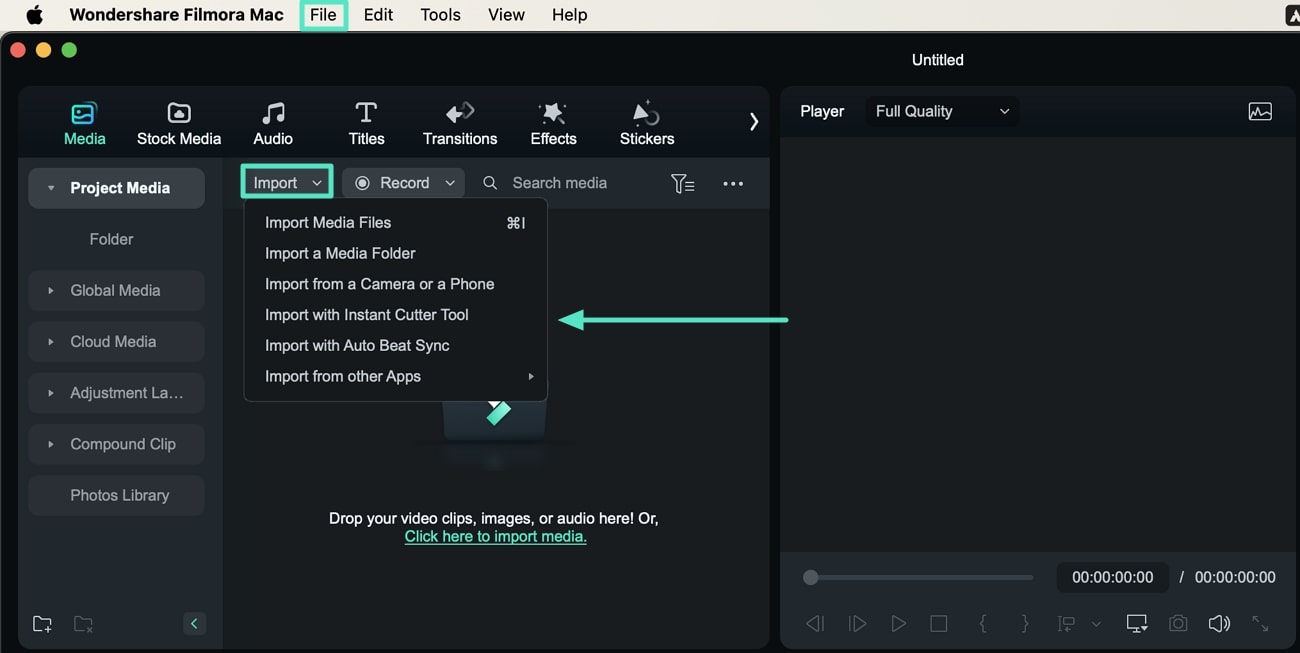
Étape 2: Ensuite, faites glisser votre vidéo de la médiathèque vers la timeline vidéo. Faites un clic droit sur le clip vidéo et sélectionnez « Détacher l'audio ». L'audio sera détaché et apparaîtra séparément de la piste vidéo. Faites un clic droit sur la vidéo et choisissez « Supprimer » pour supprimer la vidéo de la chronologie si vous ne souhaitez pas la conserver.

Étape 3: Double-cliquez sur votre fichier audio détaché sur la piste audio. Le panneau d'édition audio s'affiche et vous pouvez modifier votre audio. Vous pouvez régler la hauteur et le volume du son, ou ajouter des effets de fondu.
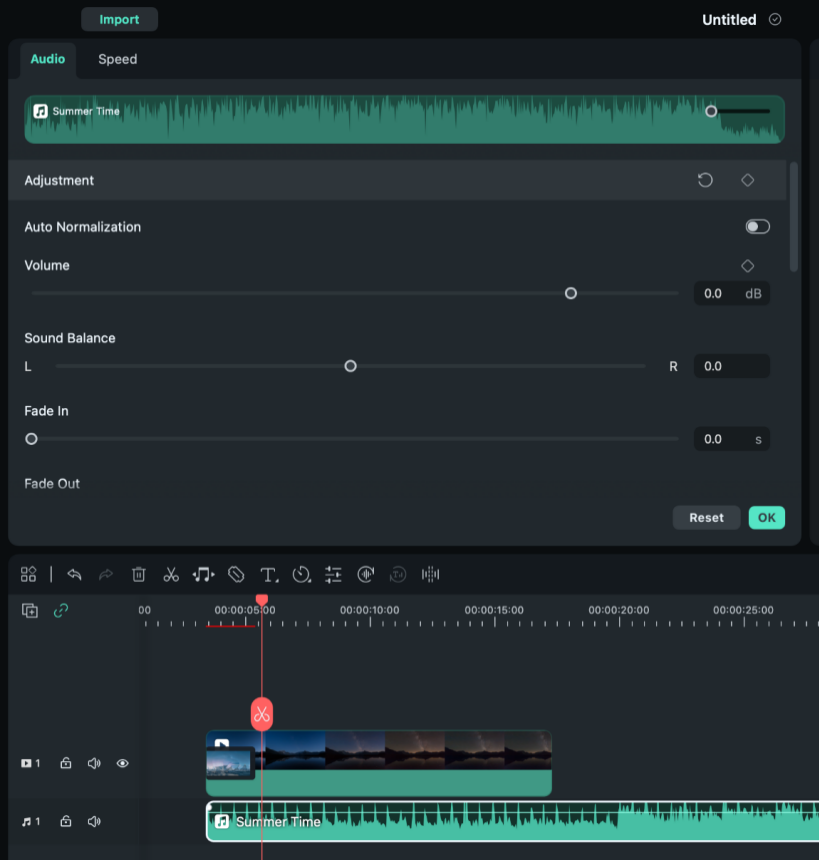
Vous pouvez supprimer les parties indésirables de l'audio extrait. Il vous suffit de placer le curseur au début de l'endroit où vous voulez couper et de cliquer sur le bouton « Diviser » de la piste audio. Ensuite, supprimez-la.
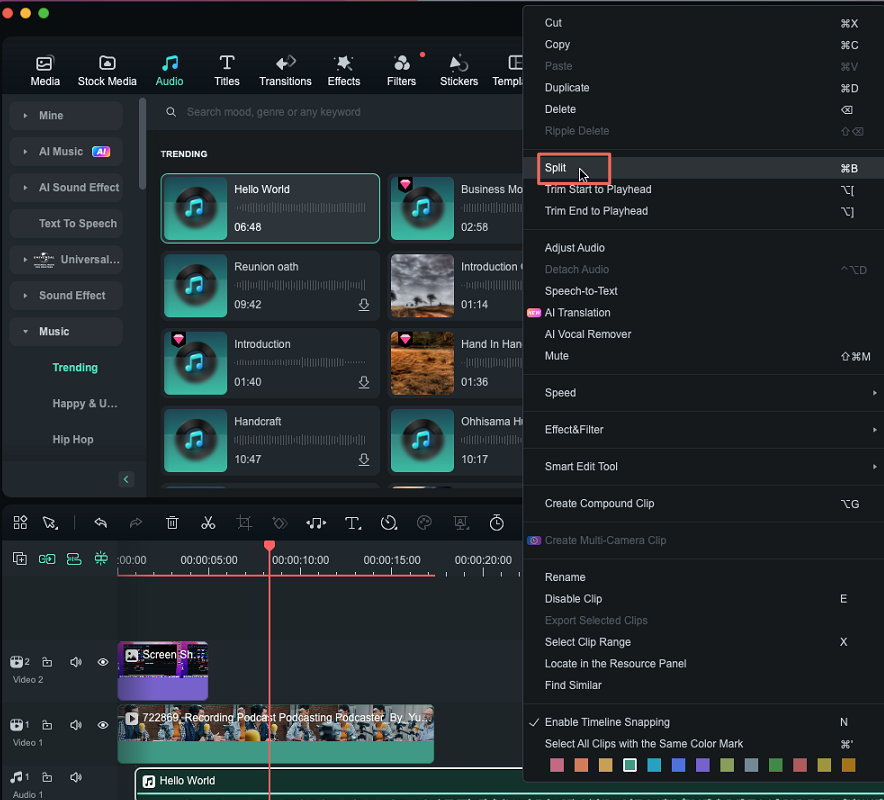
Étape 4: Cliquez sur le bouton Exporter pour enregistrer votre fichier audio édité.
Conclusion
Détacher l'audio d'une vidéo dans Final Cut Pro est un outil formidable pour extraire l'audio d'une vidéo sur Mac. Toutefois, si vous recherchez une alternative abordable et facile à utiliser, vous pouvez essayer Wondershare Filmora. Cet outil offre un équilibre entre des fonctionnalités avancées, une interface intuitive et un bon rapport qualité-prix, ce qui en fait un choix idéal même si vous êtes un débutant à la recherche d'un extracteur audio avec une courbe d'apprentissage plus douce.
FAQ
-
Comment séparer les clips dans FCP ?
To separate clips in FCP, you can use the Blade Tool or a shortcut (Command + B) to split or cut clips at specific areas in your timeline. -
Comment supprimer l'audio d'une vidéo dans FCP ?
Pour supprimer l'audio d'une vidéo dans FCP, faites un clic droit sur votre vidéo cible sur la ligne de temps puis sélectionnez Détacher l'audio, l'audio sera séparé et placé sous la ligne de temps de votre vidéo et vous pourrez l'éditer indépendamment. -
Comment dissocier l'audio dans Final Cut Pro ?
Tout d'abord, localisez le fichier contenant l'audio que vous souhaitez dissocier. Sur la timeline, faites un clic droit sur la vidéo et sélectionnez Détacher l'audio. Cela créera une piste audio distincte sous la vidéo dans la timeline et vous pourrez modifier, déplacer ou supprimer l'audio.



